Salah satu cara agar kontak yang ada di smartphone kita terjaga dengan baik adalah dengan melakukan backup. Namun, sayangnya nggak semua orang melakukan ini sehingga akan muncul beberapa kekhawatiran ketika berpindah smartphone.
Hal yang juga banyak disayangkan oleh banyak orang, ketika smartphone mereka hilang, nomor dan kontaknya juga menghilang karena belum mengetahui cara backup kontak ini.
Ada beberapa cara yang bisa dilakukan untuk mengamankan kontak-kontak yang ada di smartphone kita. Bisa dilakukan secara online maupun offline.
Nggak sampai situ saja, perpindahan secara multiplatform pun bisa dilakukan dengan mudah, lho. Baiklah kawan-kawan, silakan simak beberapa cara yang Kawan Gadget bagikan kali ini.
Daftar Isi
Cara Backup Kontak
Cara Backup Kontak Melalui Akun Google
Ini adalah salah satu hal yang dapat dilakukan oleh pengguna Android. Wajib login ke akun Google kita, kemudian mengaktifkan fitur ini. Begini caranya.
- Buka pengaturan pada smartphone Android kamu, dan temukan menu Google.
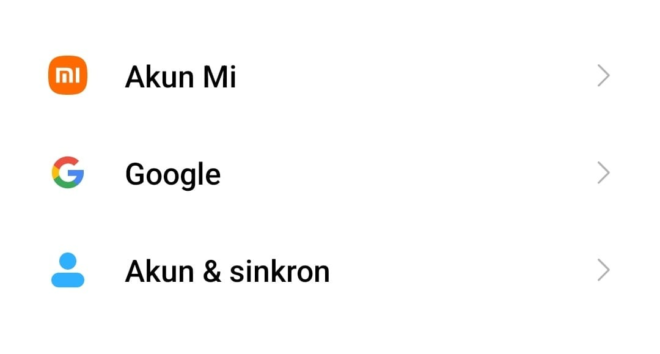
Jika kawan-kawan tidak menemukan menu ini. Maka biasanya terdapat pada menu akun.
- Kemudian, setelah ketemu menu di atas, kamu dapat mengeklik pengaturan Pencadangan.
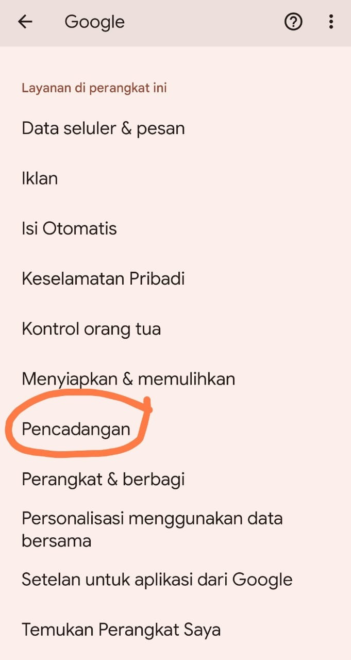
- Setelah itu bakal muncul beberapa pilihan mana saja yang ingin kamu aktifkan pencadangannya. Di antaranya, aplikasi, foto & video, pesan, riwayat panggilan, setelan perangkat, dan data akun Google. Nah, pilih menu yang paling akhir ini, ya.
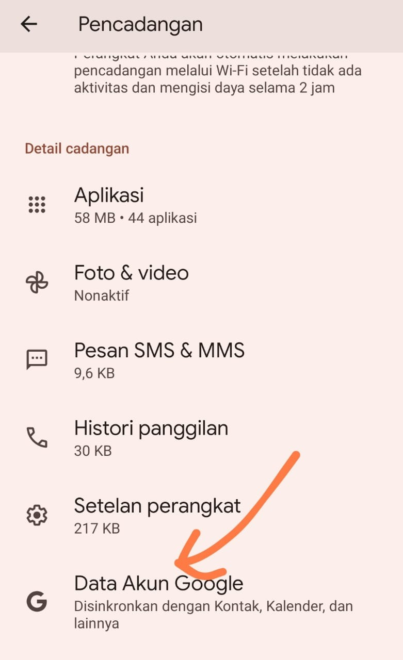
Kemudian, kamu dapat memastikan menu pencadangan kontak ini telah diaktifkan.
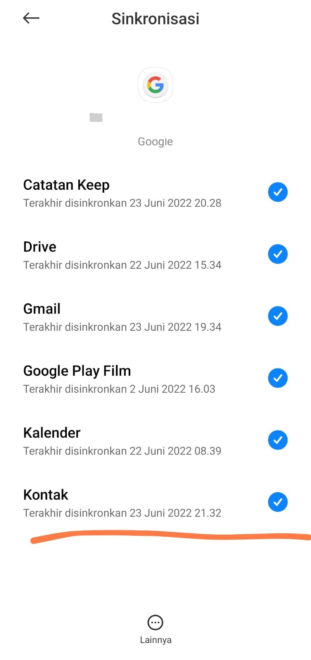
Sebagai catatan, bahwa backup ini akan tersimpan pada akun Google kamu. Buat kawan-kawan yang masih bingung dengan akun Google. Akun Google itu akun gmail kalian. Jadi semua data pencadangan akan tersimpan di sana.
Perlu untuk dicatat, bahwa pencadangan ini bakal menggunakan kapasitas penyimpanan yang ada pada Google Drive.
Karena sekarang, semua penyimpanan di akun Google itu menjadi satu dalam yang namanya Google One. Hanya 15GB per akun yang didapatkan oleh pengguna biasa.
- Cara Menyimpan Foto Agar Tidak Hilang di Google Photos (Updated)
- Google Drive Penuh Padahal Kosong? Ini Solusinya!
- Cara Melacak Hp iPhone yang Hilang dan Tips Mengantisipasinya
Cara ini merupakan cara backup kontak secara online. Jadi kawan-kawan harus memastikan terkoneksi dengan internet, ya.
Karena misal kita punya beberapa device smartphone, nih. Kadang kita suka random menyimpan kontak di smartphone yang mana. Maka tenang saja. Itu sudah secara otomatis tersinkronisasi dengan semua smartphone yang akun Google-nya sama.
Jika ingin melihat di laptop atau web bisa, nggak?
Bisa banget. kita juga dapat mengelola kontak yang ada di smartphone kita ini melalui laptop dengan berbasis web.
Kawan-kawan dapat membuka laman: https://contacts.google.com/, kemudian nanti bakal muncul semua kontak yang ada di akun Google kawan-kawan.
Cara Backup Kontak Melalui Menu Eksport (Offline)
Sekarang jika kawan-kawan ingin melakukan pencadangan secara offline, apakah bisa? Bisa, kok. Ini dapat kawan-kawan praktikkan di smartphone maupun web.
Hal ini sering saya gunakan untuk memindahkan kontak dari Android ke iPhone. Beda sistem operasi. Karena pencadangan yang ada di iPhone itu menggunakan iCloud. Jadi kita tidak dapat memulihkan kontak secara langsung melalui akun Gmail.
Oke. Begini caranya.
Kawan-kawan dapat masuk ke menu Kontak yang ada di smartphone Android kamu. Pilih pengaturan dan temukan menu Impor/Ekspor kontak.
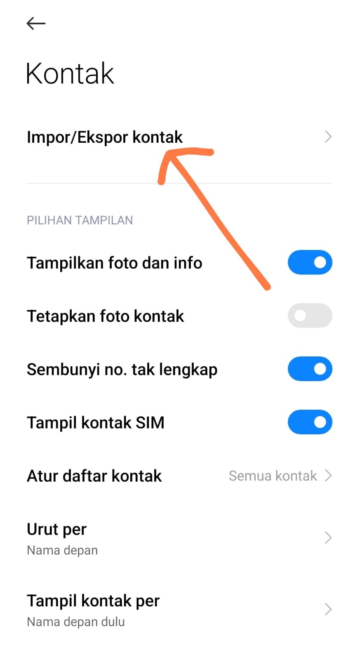
Kemudian kawan-kawan dapat memilih “Ekspor ke penyimpanan”.
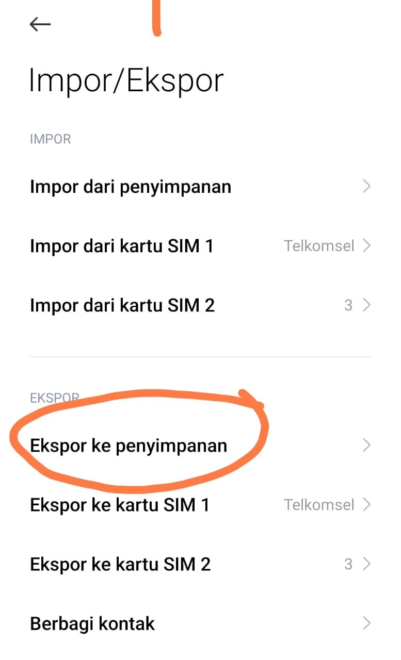
Kemudian akan muncul notifikasi bahwa kontak bakal diekspor ke folder yang telah diset secara bawaan.
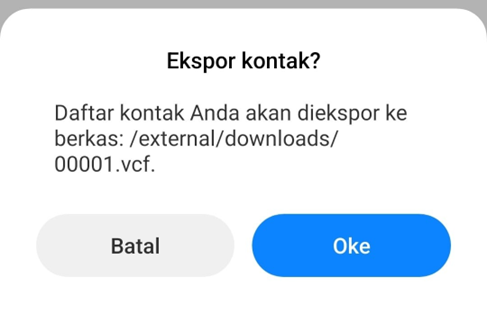
Tekan oke, dan jika dibutuhkan beberapa perizinan untuk mengakses file, bisa kawan-kawan izinkan. Jika sudah, maka kontak kamu akan tersimpan dengan format file .vcf.
File ini dapat kamu jadikan cara backup kontak jika sewaktu-waktu kamu membutuhkannya.
Atau jika memang kawan-kawan ingin migrasi dari Android ke iPhone, maka kawan-kawan dapat mengirimkan file ini ke smartphone baru agar kamu dapat memulihkan kontak yang ada.
Cara Backup Kontak Melalui Web
Jika melalui cara offline di atas kawan-kawan bisa praktikkan secara penuh melalui smartphone, di sini kamu dapat melakukan hal tersebut melalui web.
Skenario ini biasa saya gunakan ketika saya tidak memiliki backup file .vcf, atau sudah terlanjur tidak melakukan ekspor terlebih dahulu.
Kawan-kawan dapat mengakses laman https://contacts.google.com/, kemudian dapat langsung menemukan menu ekspor di bagian panel kiri layar.
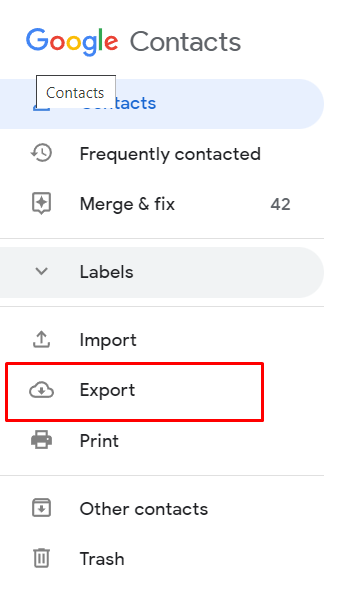
Pilih menu tersebut, maka selanjutnya akan muncul dialog untuk pemilihan opsi backup ini.
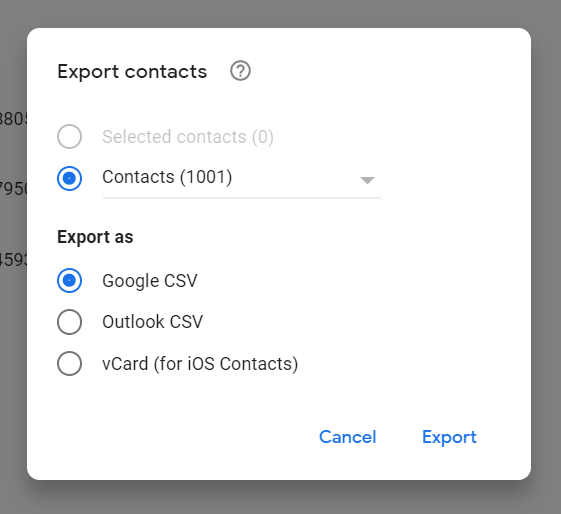
Di sini Google menyediakan format yang cukup lengkap. Mulai dari file CSV (biasanya untuk Excel), yang memudahkan kita untuk melakukan pengolahan data melalui aplikasi sejenis.
Dan format lainnya ialah vCard yang dapat kawan-kawan manfaatkan untuk lintas sistem operasi.
Nggak hanya untuk ekspor kontak secara keseluruhan, di sini kamu juga dapat mengekspor beberapa kontak saja yang dapat kawan-kawan tandai terlebih dahulu.
Ini jauh lebih simpel dan bisa dilakukan di device mana saja, sih. Misal nggak punya cadangan secara offline.
Hal yang perlu diperhatikan adalah, pastikan pencadangan yang ada di Android kita sudah nyala. Sehingga, hal-hal macam kontak hilang, atau tidak ter-backup itu bakal terhindari.
Oh, ya. Jika ingin melakukan backup di iPhone dan ingin dipindah ke Android. Mudah saja. Kamu dapat melakukan ekspor di iPhone kamu, dan melakukan impor ke kontak Google melalui web, atau dapat melalui menu Kontak yang ada di Android.
Baiklah kawan-kawan, demikian cara backup kontak agar tidak hilang. Pastikan data kamu aman, ya.



